window7系统怎么调电脑亮度
更新时间:2024-02-27 10:58:23作者:xiaoliu
在使用Windows 7系统的电脑时,我们可能会遇到一个问题,即无法调节电脑的亮度,无论我们尝试通过键盘快捷键或者在系统设置中调整亮度,都发现没有任何反应。这个问题给我们的使用带来了一些不便,特别是在需要长时间使用电脑的情况下,亮度过高或过低都会对我们的眼睛造成一定的伤害。我们如何解决这个问题呢?下面将介绍一些可能的解决方法,帮助我们恢复正常的电脑亮度调节功能。
设置电脑亮度的方法一:
笔记本电脑上或者台式显示器一般都有一个可以直接调节屏幕亮度的按钮,形状是类似于一个太阳放光的图示。按住就可以进行调节了。
设置电脑亮度的方法二:
1、点击电脑桌面左下角的开始按钮,选择控制面板。
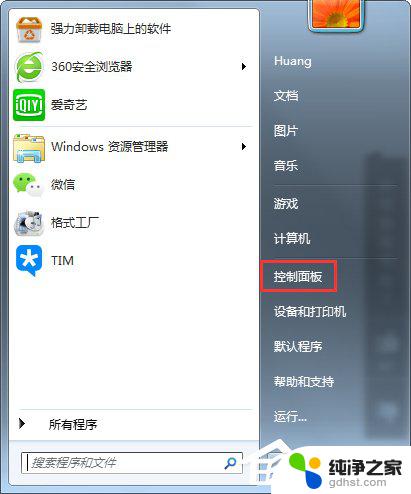
2、选择外观和个性化。
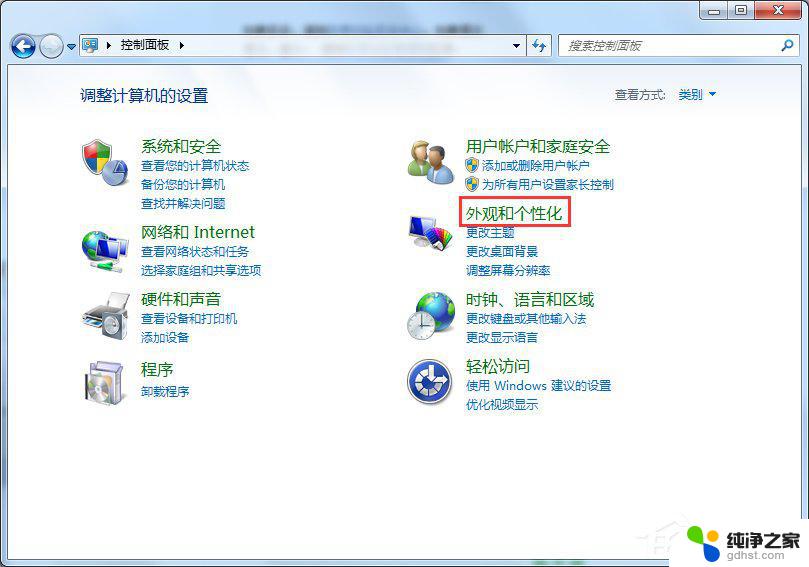
3、在打开页面中,选择显示。
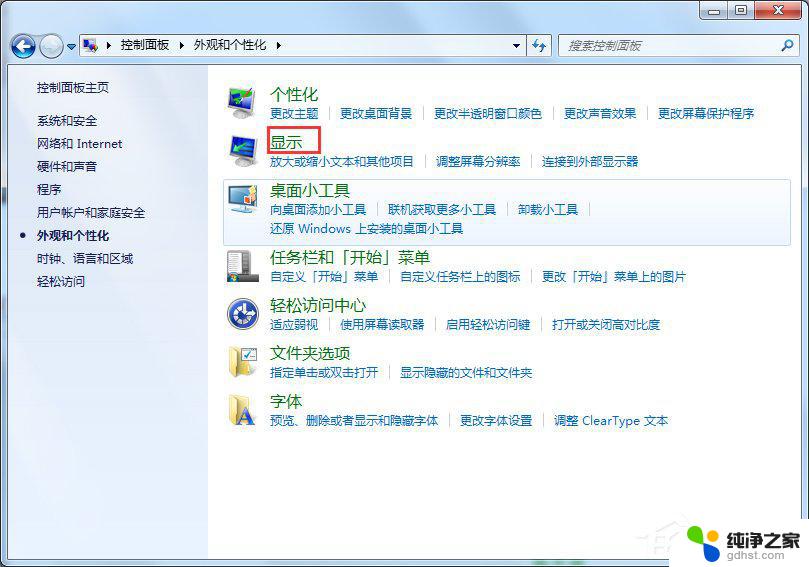
4、在打开页面的左侧栏里,选择调整亮度。

5、这时,在页面的下方有一个屏幕亮度的滑动工具条,拖动就可以进行屏幕亮度的更改了。
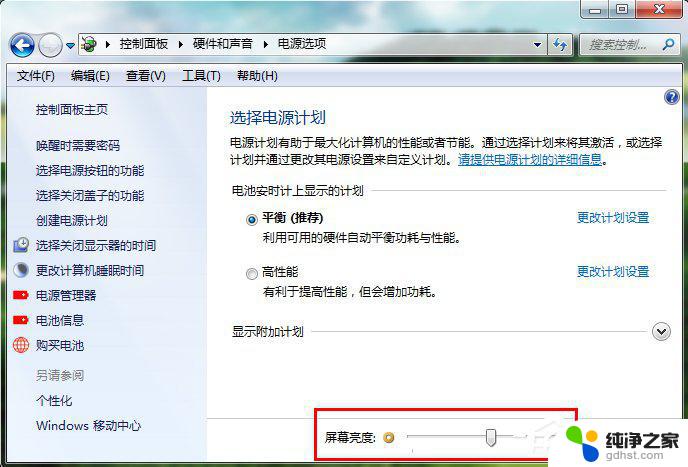
设置电脑亮度的方法三:
1、右键单击桌面,选择个性化。
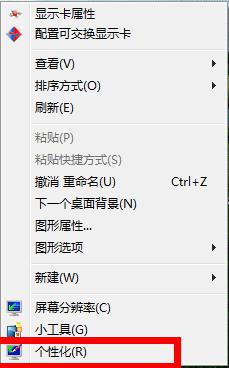
2、在打开的页面左侧栏中,选择显示选项。
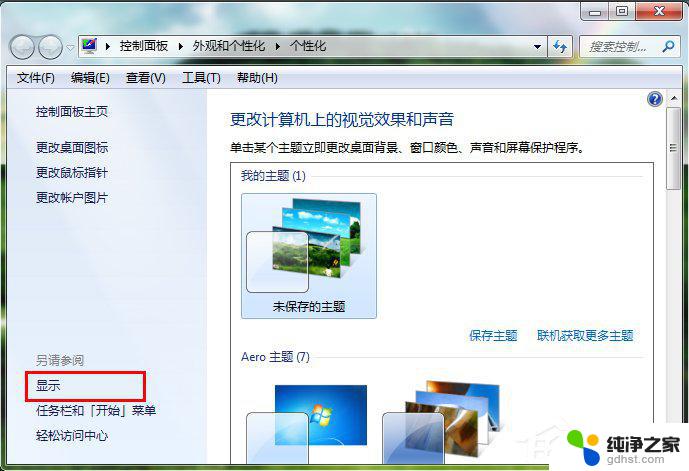
3、接下来的步骤同方法二的步骤4、5一样。
以上就是关于如何调整电脑亮度的全部内容,如果你遇到这种情况,你可以按照以上步骤解决问题,非常简单快速。
- 上一篇: win7如何连接共享打印机
- 下一篇: windows7控制面板快捷键
window7系统怎么调电脑亮度相关教程
-
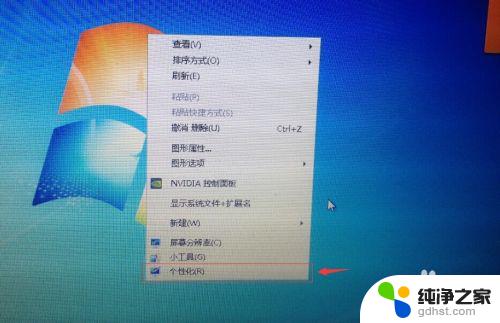 笔记本亮度怎么调节亮度win7
笔记本亮度怎么调节亮度win72023-11-07
-
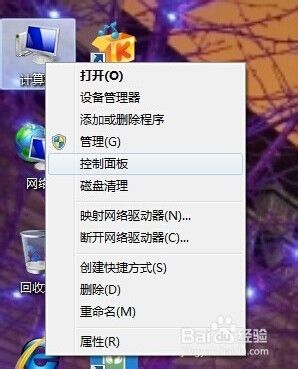 win7台式电脑怎么调节亮度
win7台式电脑怎么调节亮度2023-12-30
-
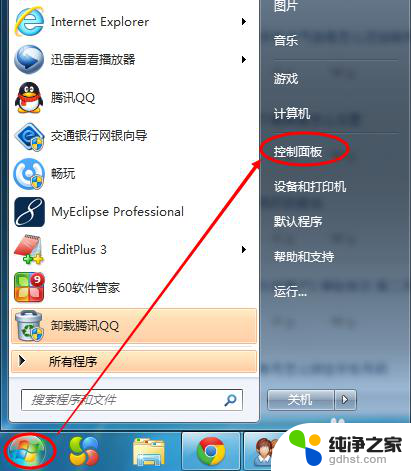 电脑屏幕亮度怎么调win7
电脑屏幕亮度怎么调win72024-01-16
-
 win7电脑怎么调节亮度
win7电脑怎么调节亮度2023-12-29
win7系统教程推荐